英雄联盟是世界各地很多玩家都在玩的一款游戏,但是很多玩家在更新win11系统之后发现英雄联盟进不去了。这该怎么办?可能是因为我们打开了游戏内覆盖,只要关闭就可以解决问题。
Win11进不去英雄联盟的解决方法
方法一:关闭游戏内覆盖
1、首先在右下角找到“NVIDIA”图标,打开英伟达显卡软件。
2、接着点击右上角的“设置”按钮,如图所示。
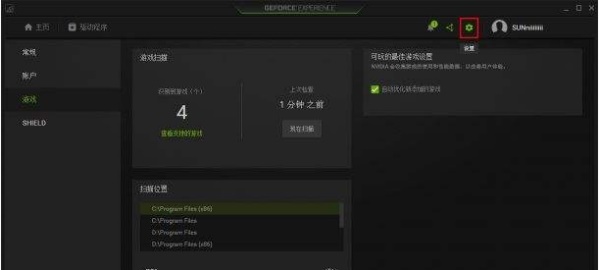
3、在显卡设置中找到“游戏内覆盖”,将开关给关闭即可,如图所示。

方法二:回退驱动
1、打开开始菜单,然后点击其中的“设置”。
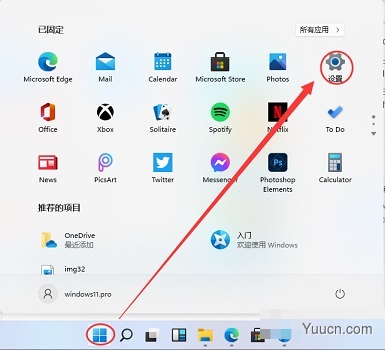
2、在设置界面左侧栏中选择“time&language”。
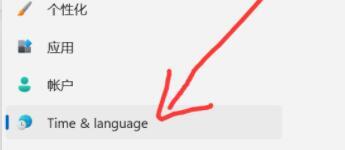
3、然后在其中区域下方选择“国家或地区”。
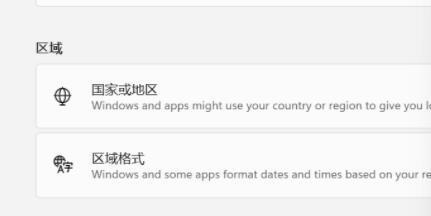
4、接着在其中找到并进入“更改系统区域设置”。
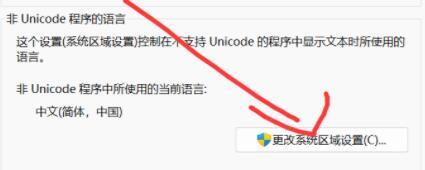
5、最后在区域设置中将当前区域设置为“中文”就可以了。
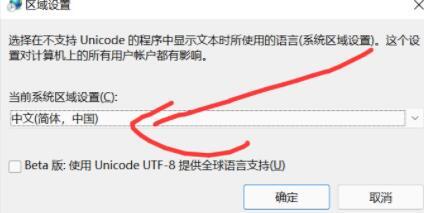
推荐阅读:
win11怎么连接wifi?win11连接wifi教程
win11系统设置在哪?win11打开系统设置教程
win11输入法怎么最小化?win11输入法最小化教程
到此这篇关于Win11打不开英雄联盟怎么办?Win11进不去英雄联盟的解决方法的文章就介绍到这了,更多相关Win11进不去英雄联盟的解决方法内容请搜索电脑学习网以前的文章或继续浏览下面的相关文章,希望大家以后多多支持电脑学习网!